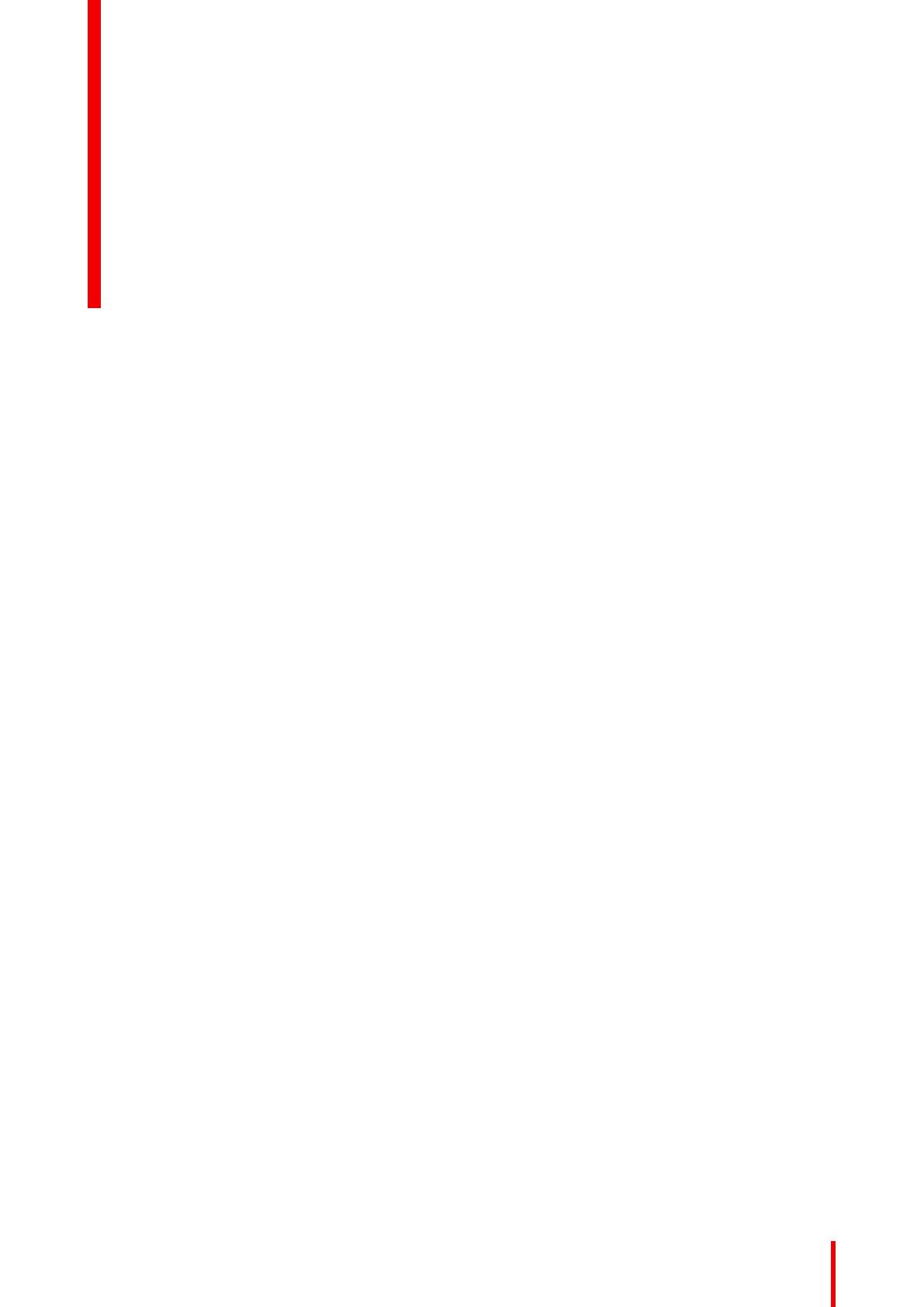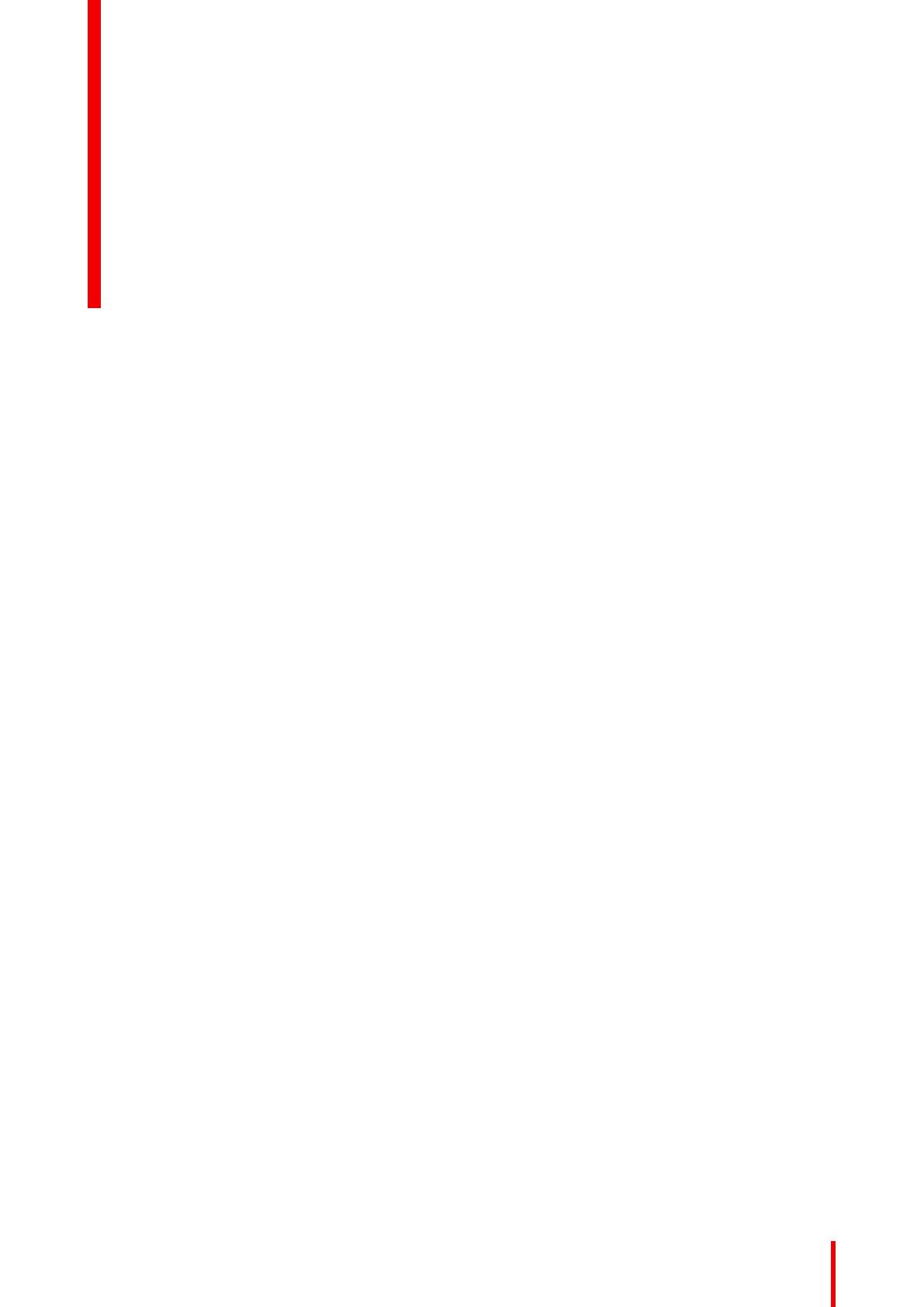
3R5913216ZHTW /01 MDPC-8127
1 歡迎選購!...................................................................................................................................................................................................... 5
1.1 包裝內容..................................................................................................................................................................................................6
1.2 產品概觀..................................................................................................................................................................................................7
2 安裝........................................................................................................................................................................................................................9
2.1 顯示控制器安裝................................................................................................................................................................................10
2.2 顯示器位置調整................................................................................................................................................................................10
2.3 纜線連接............................................................................................................................................................................................... 11
2.4 MXRT 驅動程式和 Intuitive Workflow Tools 的安裝.....................................................................................................12
2.5 QAWeb Enterprise 註冊 ..............................................................................................................................................................12
2.6 安裝 VESA 固定裝置.....................................................................................................................................................................13
2.7 直向的 VESA 固定裝置安裝......................................................................................................................................................15
3 日常操作.........................................................................................................................................................................................................17
3.1 日常操作建議.....................................................................................................................................................................................18
3.2 切換至待命狀態................................................................................................................................................................................18
3.3 OSD 功能表使用..............................................................................................................................................................................19
4 進階操作.........................................................................................................................................................................................................21
4.1 OSD 功能表語言..............................................................................................................................................................................22
4.2 OSD 功能表方向..............................................................................................................................................................................22
4.3 OSD 功能表自動關閉功能..........................................................................................................................................................22
4.4 電源鎖定功能.....................................................................................................................................................................................22
4.5 DPMS 模式.........................................................................................................................................................................................23
4.6 休眠.........................................................................................................................................................................................................23
4.7 亮度目標...............................................................................................................................................................................................24
4.8 色彩預設...............................................................................................................................................................................................24
4.8.1 色溫.....................................................................................................................................................................................24
4.8.2 色彩坐標...........................................................................................................................................................................24
4.9 色彩空間...............................................................................................................................................................................................25
4.10 檢視模式...............................................................................................................................................................................................25
4.11 顯示器功能..........................................................................................................................................................................................26
4.12 sRGB .....................................................................................................................................................................................................26
4.13 環境光線補償 (ALC) ......................................................................................................................................................................26
4.14 閱片室....................................................................................................................................................................................................27
4.15 連續環境光線補償 (ALC) ............................................................................................................................................................27
4.16 內嵌式 QA ...........................................................................................................................................................................................28
目錄